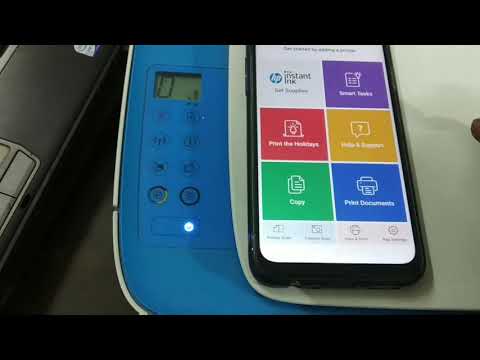Untuk macet jaringan, Anda perlu menyiarkan sinyal radio pada frekuensi yang sama, mengalahkan sinyal aslinya. Perangkat jamming yang disiarkan pada berbagai frekuensi sekaligus dapat mengganggu segalanya, mulai dari radar polisi hingga sistem GPS, dan ilegal di banyak negara. Anda dapat menggunakan router WiFi Anda sendiri, atau perangkat nirkabel lain yang menyiarkan pada rentang frekuensi yang lebih sempit. Lebih baik lagi, sesuaikan pengaturan Anda sendiri untuk menghindari gangguan dan menyelamatkan hubungan Anda dengan tetangga.
Langkah
Metode 1 dari 2: Mengganggu Jaringan

Langkah 1. Gunakan perangkat jamming jika legal di wilayah Anda
Menggunakan perangkat jamming adalah ilegal di banyak negara, termasuk Amerika Serikat. Jika itu legal di wilayah Anda, yang perlu Anda lakukan hanyalah membelinya dan menyalakannya di dekat sumber jaringan. Namun, di sebagian besar wilayah, Anda perlu menggunakan metode hukum yang lebih kompleks di bawah ini. Atau lewati bagian di bawah ini untuk mengetahui cara legal untuk mencegah tetangga menggunakan sinyal Anda, dan mengurangi efek sinyal terdekat pada jaringan Anda sendiri.
- Jamming dapat mengganggu komunikasi radio darurat dan komunikasi vital lainnya. Meskipun legal di wilayah Anda, sebaiknya jangan gunakan perangkat jamming di area padat penduduk.
- Jangan menganggap perangkat jamming legal hanya karena seseorang di daerah Anda menjualnya. Pedagang ini mungkin melanggar hukum.

Langkah 2. Identifikasi frekuensi yang Anda inginkan untuk macet
Dengan asumsi perangkat jamming ilegal di wilayah Anda, Anda harus menggunakan metode yang lebih bertarget. Setiap perangkat nirkabel mengirimkan sinyal pada satu atau lebih frekuensi. Untuk menenggelamkan sinyal ini, Anda harus mengoperasikan sinyal yang sama. Cari nama perangkat yang Anda coba macet, atau gunakan panduan ini untuk frekuensi WiFi:
- Router WiFi yang mengikuti standar 802.11b atau 802.11g beroperasi pada frekuensi 2,4 GHz. Ini adalah taruhan yang aman jika Anda tidak dapat mengidentifikasi router.
- Router WiFi dengan standar 802.11a beroperasi pada 5GHz.
- Standar 802.11n dapat beroperasi pada 2,4 atau 5GHz. Anda mungkin perlu macet kedua frekuensi. Beberapa router modern dengan standar ini dapat mengubah frekuensinya secara otomatis, yang akan membuatnya lebih sulit untuk macet.
- Jika Anda tidak mengetahui jenis perute yang digunakan, coba unduh program atau aplikasi untuk melihat jaringan nirkabel terdekat. Beberapa di antaranya akan mengidentifikasi frekuensi dan saluran yang digunakan, tetapi versi gratis biasanya tidak.

Langkah 3. Nyalakan perangkat pada frekuensi yang sama
Anda dapat memblokir sinyal nirkabel 2,4 GHz dengan mengoperasikan microwave, telepon nirkabel lama, perangkat Bluetooth, dan banyak perangkat nirkabel lainnya. Selama diberi label 2.4GHz, itu akan mengganggu jaringan 2.4GHz terdekat. Efeknya dapat bervariasi antara sedikit perlambatan dan penghentian total, tetapi sayangnya tidak ada cara untuk mengetahui sebelumnya.
- Perangkat harus memancarkan sinyal. Misalnya, putar musik ke telepon, atau rekatkan tombol angka agar terus ditekan.
- Jangan menjalankan microwave tanpa apa pun di dalamnya.
- Untuk meningkatkan kemampuan jamming telepon nirkabel 2,4 GHz, buka sirkuitnya, lalu pasang kabel antena ke kabel yang direkatkan ke CD. Ini mungkin melanggar undang-undang di mana jamming adalah ilegal.

Langkah 4. Ubah router Anda untuk kontrol lebih besar atas jamming
Jika router WiFi Anda beroperasi pada frekuensi yang sama, Anda dapat menyesuaikan pengaturannya untuk menyebabkan gangguan yang disengaja. Mulailah dengan mengakses pengaturan router Anda. Untuk melakukan ini, buka browser internet dan masukkan alamat router Anda di bilah URL. Coba opsi umum berikut, hingga Anda melihat halaman opsi router:
- https://192.168.0.1
- https://192.168.1.1
- https://192.168.2.1
- https://192.168.11.1
- Jika tidak ada yang berhasil, cari alamat IP model perute Anda secara online, atau coba temukan alamat tersebut di pengaturan Jaringan atau WiFi di komputer atau perangkat seluler Anda.
- Anda mungkin perlu masuk sebelum dapat melihat pengaturan. Lihat manual router Anda jika Anda tidak tahu kata sandinya.

Langkah 5. Pilih saluran transmisi
Router tidak menggunakan seluruh rentang frekuensi yang mungkin sekaligus. Sebaliknya, jangkauan dibagi menjadi 14 saluran dalam kisaran 2.4GHz, dan 23 saluran dalam kisaran 5GHz. Tergantung pada router Anda, Anda mungkin tidak memiliki akses ke semua saluran ini, atau Anda mungkin memiliki kemampuan terbatas untuk mengubah pengaturan ini. Lakukan yang terbaik untuk menggunakan saluran sebanyak mungkin. Jika Anda hanya dapat menggunakan satu atau dua saluran dalam satu waktu, beralihlah di antara setiap saluran dan uji apakah kekuatan sinyal jaringan terdekat telah menurun.
- Pada 2.4GHz, sebagian besar router beroperasi pada saluran 1, 6, dan 11. Gunakan saluran ini juga untuk mengganggu jaringan lain.
- Saluran terdekat saling tumpang tindih, menyebabkan beberapa gangguan. Menggunakan saluran 3, 7, dan 11 akan memperlambat hampir semua jaringan WiFi terdekat, setidaknya sedikit.
- Pada 5GHz, ada lebih banyak saluran yang tersedia.

Langkah 6. Ubah pengaturan lainnya
Tidak ada menu pengaturan standar untuk semua router. Anda mungkin tidak memiliki akses ke semua pengaturan ini, atau router Anda mungkin menggunakan nama yang berbeda. Lihat dokumentasi router Anda untuk informasi lebih lanjut. Jika Anda melihat salah satu setelan berikut, buat perubahan ini:
- Setel "Lebar Saluran" atau "Bandwidth" ke kisaran terbesar yang mungkin.
- Nonaktifkan pemilihan saluran otomatis.
- Tingkatkan output daya hingga maksimum.
Metode 2 dari 2: Mencegah Gangguan dan Penggunaan yang Tidak Sah

Langkah 1. Posisikan penghalang fisik
Dinding dan benda lain akan secara signifikan mengurangi jangkauan dan kekuatan sinyal WiFi. Benda logam, wadah air, dan benda konduktif lainnya memiliki efek yang sangat kuat. Memposisikan ini di depan dinding dan jendela tipis dapat mempersulit tetangga untuk mencuri sinyal Anda. Ini juga dapat memblokir sinyal masuk yang mengganggu perangkat Anda sendiri.
Sinyal WiFi 5Ghz sangat buruk dalam menembus objek

Langkah 2. Kurangi tingkat daya router Anda
Sebagian besar router WiFi berkualitas tinggi memiliki pengaturan tingkat daya yang dapat disesuaikan. Matikan ini untuk mengurangi kekuatan sinyal. Anda mungkin perlu bereksperimen untuk menemukan pengaturan yang menjaga WiFi Anda pada kekuatan yang sesuai di seluruh rumah Anda.
Jika anak-anak Anda menyelinap online ketika mereka seharusnya tidur, pertimbangkan untuk menurunkan tingkat daya ke minimum setiap malam. Tingkatkan lagi di pagi hari

Langkah 3. Pasang antena pengarah
Ganti antena router Anda dengan antena directional jika Anda hanya perlu menyiarkan sinyal ke satu tempat, seperti komputer desktop atau ruang tamu Anda. Ini akan secara signifikan melemahkan sinyal di mana pun antena tidak mengarah.
Untuk menghemat uang, buat antena Anda saat ini "terarah" dengan menempatkan selembar aluminium foil ke segala arah yang Anda tidak ingin sinyalnya berpindah

Langkah 4. Ubah saluran router Anda
Akses pengaturan router Anda melalui browser internet, lalu ubah pengaturan saluran untuk menghindari gangguan dengan jaringan lain. Uji saluran 1, 6, dan 11, uji kekuatan sinyal WiFi di sekitar rumah Anda di setiap pengaturan. Salah satunya biasanya akan menyediakan jaringan yang cepat dan interferensi rendah.
- Jika router Anda mengizinkan akses ke saluran 12 atau lebih tinggi, uji saluran tertinggi.
- Banyak router modern memiliki opsi untuk secara otomatis mendeteksi saluran dengan gangguan rendah dan beralih di antara mereka. Aktifkan opsi ini jika tersedia.
- Setiap produsen router mengatur pengaturannya sendiri. Jika Anda tidak dapat menemukan opsi saluran, lihat manual router untuk panduan.

Langkah 5. Tingkatkan keamanan WiFi
Ubah kata sandi router Anda jika Anda menduga ada tetangga yang terhubung ke jaringan Anda. Opsi ini tersedia di pengaturan router Anda, melalui browser Anda.
Pilih enkripsi WPA, yang lebih sulit diretas daripada WEP
Tips
- Perangkat jamming umum memiliki jangkauan operasi 9 meter (29,5 kaki). Jika jaringan yang ingin Anda macet mencakup area yang lebih luas, perangkat pengacau akan membuat titik buta 9 meter di dalam jaringan.
- Jika Anda mencoba memblokir sinyal WiFi tetangga dengan milik Anda sendiri, ini juga akan memperlambat jaringan Anda sendiri. Untuk meningkatkan kecepatan jaringan Anda sendiri, ubah pengaturan WiFi Anda sesuai dengan kebalikan dari saran di atas.
Peringatan
- Di Amerika Serikat, menjual atau menggunakan perangkat pengacau adalah kejahatan federal, kecuali untuk digunakan oleh pemerintah. Perangkat jamming juga ilegal di banyak negara lain.
- Mengganggu jaringan orang lain adalah taktik yang kasar dan tidak produktif, bahkan jika Anda menggunakan metode hukum. Lebih efektif untuk menghindari gangguan, yang dapat Anda capai dengan informasi di atas pada saluran WiFi.